Remote Desktop Connection for mac是著名的微软远程控制桌面,可以实现对您的计算机的远程控制,比如出门忘记关闭计算机,或者是人在公司,需要从家里的计算机获取数据或文件,就可以通过Remote Desktop Connection for mac完成自己想要完成的操作,而且无需回家,只需打开这款软件,简单的操作一下就可多远程遥控家里的计算机,并且完成对应的操作。除此之外,你甚至可以使用连接到一个远程PC和你的工作资源从几乎任何地方,在这里面体验Remote Desktop Connection for mac,或者是在远程桌面客户端中使用Windows操作系统的一些功能,以便帮助您在任何地方完成您的工作。特征通过远程桌面网关访问远程资源安全连接到您的数据和应用程序的突破网络层认证(NLA)技术连接的所有远程连接的简单管理中心具有改进压缩的高质量视频和声音流带宽使用易于连接到多个显示器或投影仪演示从Windows应用程序打印到配置在您上的任何打印机雨衣从Windows应用程序访问Mac上的本地文件。
安装教程
1、打开【RemoteDesktopConnection_8873.dmg】文件,弹出安装窗口,点击右下角的【同意】

2、将【Microsoft Remote Desktop.app】拖入到【Applications】文件夹中

3、打开底部【Dock】栏左侧的【Finder】,进入【应用程序】文件夹,按时间顺序显示,双击运行【Microsoft Remote Desktop.app】即可

4、好了,安装完成,接下来你就可以尽情享受Remote Desktop Connection for mac的愉快旅程了!

安装注意事项
部分Mac系统用户可能无法直接安装,若遇到【app已损坏,无法启动。你应该将它移到废纸篓。】提示时,建议进行以下操作:
1、打开系统偏好设置,选择【安全性与隐私】
2、点击右下角锁状图标,输入密码解除锁定
3、在【允许从以下位置下载的应用】的三个选项里,选择最下方的【任何来源】
4、重新启动程序
*如果打开【安全性与隐私】后没有发现【允许从以下位置下载的应用】选项的用户,可以进行以下操作:
a、复制括号内代码:【sudo spctl --master-disable】
b、在【应用程序】-【实用工具】中找到【终端。app】打开,粘贴之前复制的代码,回车键运行。
c、重新启动程序*破解需要在无网络的情况下进行,请先断开电脑的网络连接,如果没有破解步骤则忽略本条
注意事项
1、安装过程中,如果出现如下对话框提示,请务必点击【继续】。
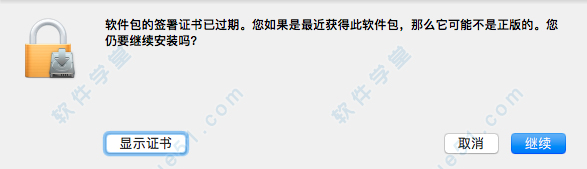
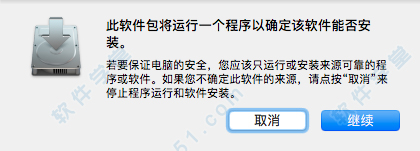
2、用户如果下载软件后(请确保已下载完的。dmg文件是完整的,不然打开文件的时候也会出现文件损坏无法打开),在打开【。dmg文件】的时候提示“来自不受信用的开发者”而打不开软件的,请在“系统偏好设置—安全性与隐私—通用—允许从以下位置下载的应用”选择“任何来源”即可。
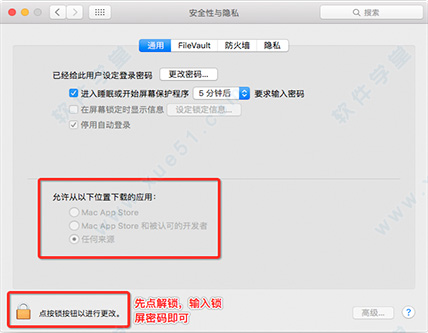
官方介绍
微软远程桌面,你可以连接到一个远程PC和你的工作资源从几乎任何地方。体验RemoteFX在远程桌面客户端中使用Windows的功能,以帮助您在任何地方完成您的工作。特征通过远程桌面网关访问远程资源安全连接到您的数据和应用程序的突破网络层认证(NLA)技术连接的所有远程连接的简单管理中心具有改进压缩的高质量视频和声音流带宽使用易于连接到多个显示器或投影仪演示从Windows应用程序打印到配置在您上的任何打印机雨衣从Windows应用程序访问Mac上的本地文件
更新日志
版本10.1.8:
注意:现在需要OS X 10.10或更高版本。
添加了通过改变大小来改变远程分辨率的支持会话窗口。固定资源远程下载的场景时间过长。
解决了连接时可能发生的0x207错误。服务器没有用CysSP加密修复Oracle修复
更新(CVE-2018-086)。
使用方法
1、双击打开该应用程序如下图

2、点new上面的加号新增远增远程桌面连接

3、然后,选中刚才创建的远程桌面连接,点start

4、然后,就可以看到我们要连接的远程桌面了,你可以在该桌面上做相关的操作了。





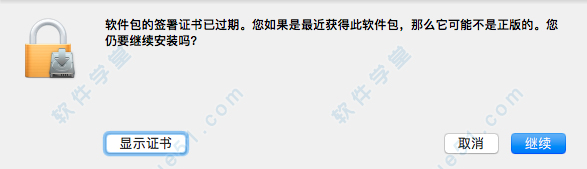
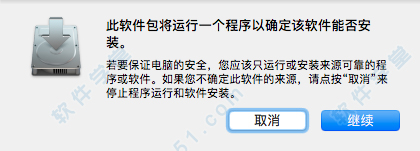
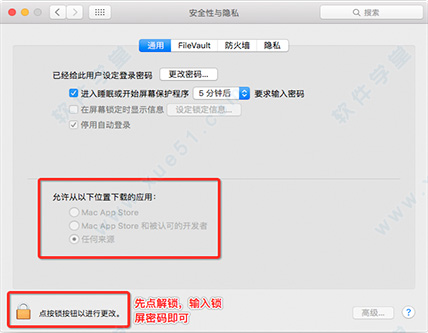








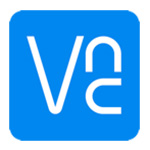


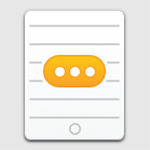



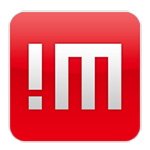


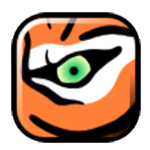
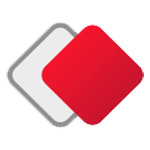
0条评论